如何用Flash8轻松打造炫酷电子相册?
作者:佚名 来源:未知 时间:2024-11-19
Flash8是一款功能强大的动画制作软件,通过它,我们可以制作出丰富多样的电子相册。下面,我们就来详细介绍一下如何使用Flash8制作电子相册。

首先,你需要在你的电脑上安装Flash8软件,并确保你的图片素材已经准备好。这些图片可以是你的照片、网络上的图片或者任何你喜欢的图像。

一、新建Flash文档
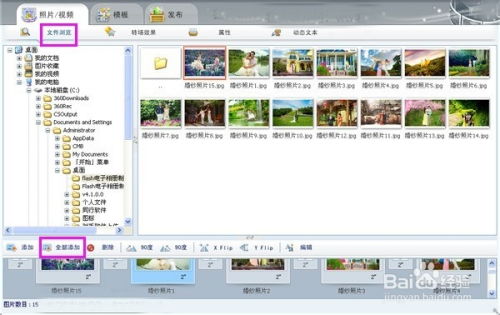
1. 打开Flash8软件,点击“文件”菜单,选择“新建”,在弹出的新建文档对话框中,选择你需要的文档类型。一般情况下,我们选择“常规”下的“Flash文档(ActionScript 2.0)”即可。

2. 接下来,设置文档的属性。你可以按Ctrl+J快捷键打开文档属性对话框,在这里你可以设置文档的尺寸、背景颜色、帧频等参数。一般来说,电子相册的尺寸可以根据你的需要自定义,背景颜色可以选择白色或者你喜欢的颜色,帧频一般设置为12fps。
二、导入图片素材
1. 点击“文件”菜单,选择“导入”,然后选择“导入到库”。在弹出的文件选择对话框中,找到你存放图片素材的文件夹,选择你需要的图片,然后点击“打开”按钮。这样,你的图片就被导入到了Flash8的库中。
2. 你可以通过按Ctrl+L快捷键来打开库面板,查看已经导入的图片。
三、设置图层和关键帧
1. 在时间轴面板中,你可以看到默认的图层1。双击图层1,将其改名为“pictures”,以便更好地管理图层。
2. 接下来,你需要为每一张图片创建一个关键帧。在时间轴面板中,找到图层1的第一帧,然后按F6键插入一个关键帧。然后,将库中的第一张图片拖拽到舞台上,并调整其位置和大小,使其适应舞台。
3. 重复上述步骤,为每一张图片都创建一个关键帧,并将相应的图片拖拽到舞台上。确保每一张图片都在对应的关键帧上,并且位置和大小都调整合适。
四、设置图片的对齐和过渡效果
1. 选中舞台上的图片,然后按Ctrl+K快捷键打开对齐面板。在对齐面板中,你可以选择将图片对齐到舞台的中心、左边、右边、上边或下边等位置。一般来说,为了美观和统一,我们会选择将图片对齐到舞台的中心。
2. 接下来,你可以为图片添加一些过渡效果。在时间轴面板中,选择两个相邻的关键帧之间的帧,然后右键点击它,选择“创建补间动画”或者“创建形状补间”。这样,在两个关键帧之间的图片就会有一个平滑的过渡效果。
3. 你可以根据需要调整过渡效果的参数,比如持续时间、缓动等。通过调整这些参数,你可以让电子相册的过渡效果更加自然和流畅。
五、添加背景音乐
1. 如果你的电子相册需要背景音乐,你可以在Flash8中导入音频文件。点击“文件”菜单,选择“导入”,然后选择“导入到库”。在弹出的文件选择对话框中,找到你存放音频文件的文件夹,选择你需要的音频文件,然后点击“打开”按钮。这样,你的音频文件就被导入到了Flash8的库中。
2. 在时间轴面板中,创建一个新的图层,并将其改名为“music”。然后,在图层music的第一帧上,将库中的音频文件拖拽到舞台上。这样,音频文件就被添加到了电子相册中。
3. 你可以通过调整音频文件的属性来控制音乐的播放方式。比如,你可以设置音乐循环播放、在某一帧停止播放等。
六、测试和导出电子相册
1. 在制作完电子相册后,你需要进行测试以确保其正常运行。你可以按Ctrl+Enter快捷键来测试影片。在测试过程中,你可以查看电子相册的播放效果、过渡效果以及音乐是否同步等。
2. 如果在测试过程中发现问题,你可以返回Flash8软件中进行修改和调整。直到你满意为止。
3. 当电子相册制作完成后,你需要将其导出为可以播放的文件格式。点击“文件”菜单,选择“导出”,然后选择“导出影片”。在弹出的导出影片对话框中,选择你需要的文件格式(比如GIF、SWF等),并设置输出文件的名称和保存路径。然后点击“保存”按钮即可将电子相册导出。
七、注意事项
1. 在制作电子相册时,要注意图片的清晰度和分辨率。如果图片的清晰度不够或者分辨率太低,会导致电子相册的播放效果不佳。
2. 在添加过渡效果时,要注意不要过度使用。过多的过渡效果会让电子相册看起来过于花哨和混乱。
3. 在选择背景音乐时,要注意音乐的节奏和风格是否与电子相册的主题和内容相符。同时,要注意音乐的版权问题,避免使用未经授权的音乐。
4. 在导出电子相册时,要注意选择合适的文件格式和保存路径。确保导出的文件可以在你的目标设备上正常播放。
通过以上步骤,你就可以使用Flash8制作出一个简单而美观的电子相册了。无论是用于个人展示还是商业宣传,电子相册都是一个非常好的选择。希望这篇文章能够帮助你了解Flash8制作电子相册的方法和技巧。
- 上一篇: 轻松学会!如何注册支付宝账号
- 下一篇: 2019DNF狂战士终极指南:淤血魔神帝血弑天技能加点秘籍








































